WordPress'te Bir Gönderiyi Sayfaya Nasıl Dönüştürürsünüz?
Yayınlanan: 2021-06-24Gönderilerinizi sayfalara dönüştürmenin yollarını mı arıyorsunuz? Bu eğitimde, WordPress'te bir Gönderiyi Sayfaya dönüştürmenin farklı yollarını göstereceğiz.
WordPress kullanıyorsanız, kolayca gönderiler ve sayfalar oluşturabileceğinizi ve bunları çeşitli şekillerde özelleştirebileceğinizi muhtemelen biliyorsunuzdur. Örneğin, bu gönderilerin ve sayfaların yerleşimlerini, öğelerini ve işlevlerini değiştirebilirsiniz.
Ancak, bir gönderiyi web sitenizde bir sayfaya dönüştürmeniz gerekebilecek durumlar olabilir. Size nasıl yapılacağını göstermeden önce, sayfa ile gönderi arasındaki farkı anlayalım.
Bir Gönderi ile Sayfa arasındaki fark nedir?
Benzer görünseler de, yazılar ve sayfalar çok farklı amaçlara hizmet eder. Hem gönderiler hem de sayfalar ziyaretçilerinize bilgi sağlar, ancak gönderileri belirli bir zaman diliminde veya belirli bir zaman diliminde eklerken, sayfalar zamana duyarlı değildir ve sitenizde süresiz olarak bulunma eğilimindedir . En yaygın sayfalardan bazıları Ana Sayfa, Hakkımızda, Blog, Belgeler ve İletişim sayfasıdır.
Başka bir deyişle, web sitenizi farklı kategorilere ait yeni bilgilerle güncellemeye devam edebilmeniz için gönderiler oluşturursunuz. Bu, sitenizdeki farklı sayfalarda görüntülediğiniz blog gönderilerini, duyuruları, raporları ve daha fazlasını içerebilir.
Ek olarak, bir gönderi türünü gruplayabilir ve tüm gönderilerin benzer bir düzene sahip olduğu bir kategori oluşturabilirsiniz. Örneğin, QuadLayers blog gönderilerine bir göz atalım.
Bu, en iyi WooCommerce dosya yükleme eklentileri hakkında bir gönderidir.
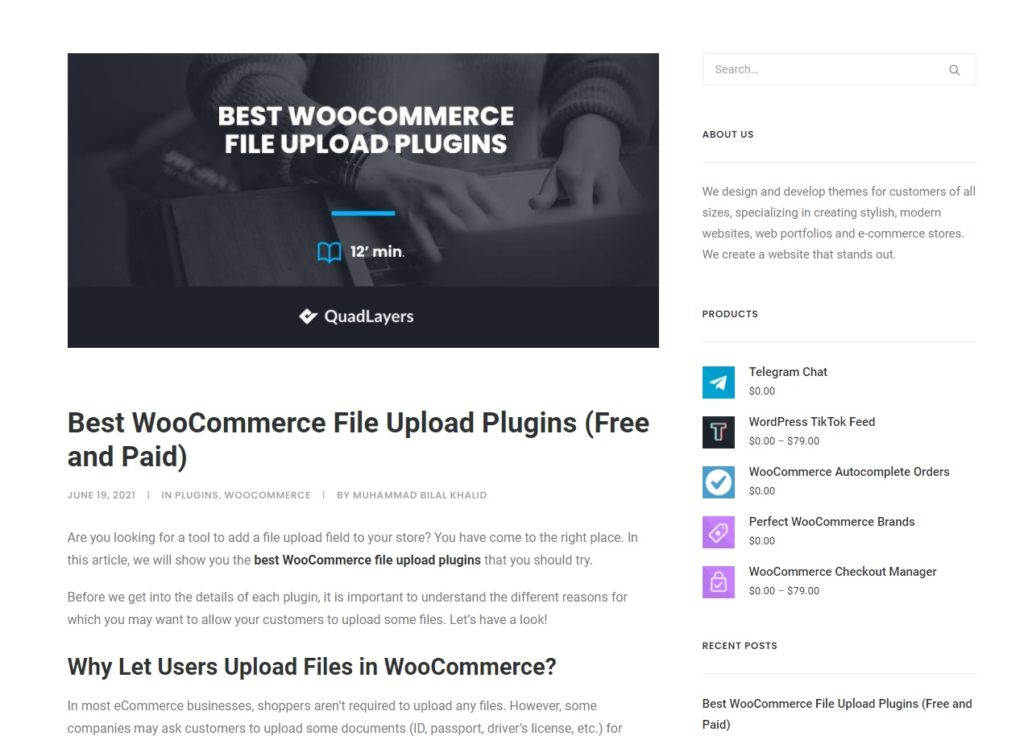
Aşağıdaki, öne çıkan ürünlerin nasıl ayarlanacağı ve görüntüleneceği hakkında bir eğitimdir.
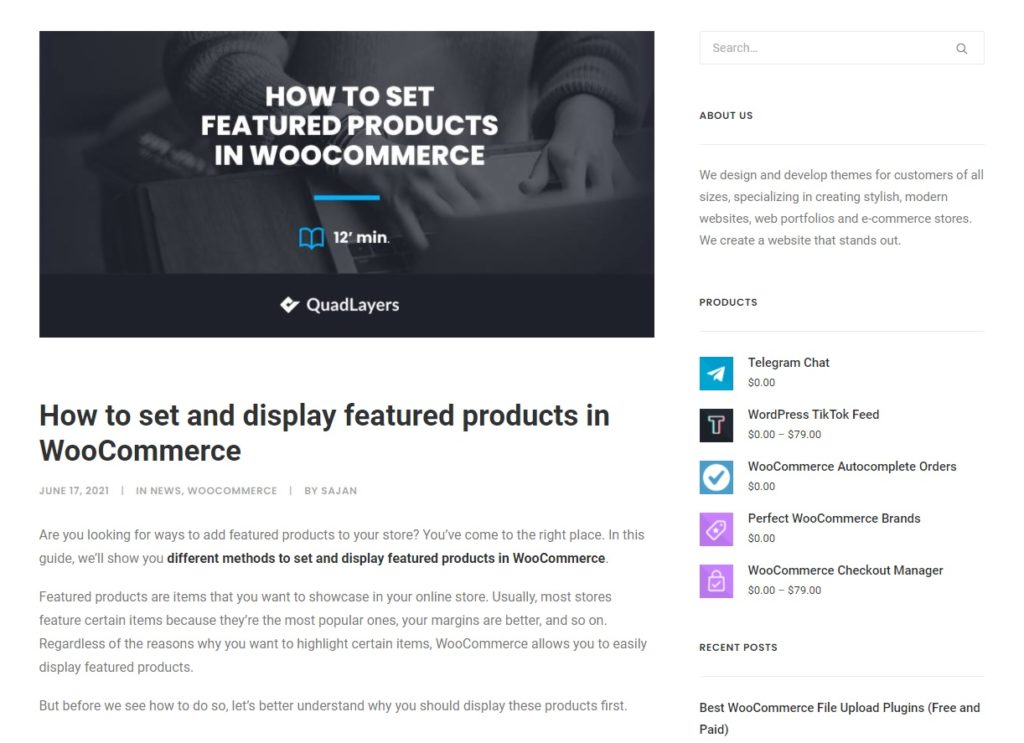
Gördüğünüz gibi, blog gönderileri aynı kenar çubuğuna, yorum bölümlerine ve düzene sahip ancak içerik farklı.
Öte yandan, sayfalar, bir web sitesine eklediğiniz statik içerik içerir. Web sitesi geliştirmenin ilk aşamalarında oluşturulurlar ve sitenin ömrü boyunca aynı kalma eğilimindedirler. Yeni sayfalar ekleyebilir veya içeriklerini güncelleyebilirsiniz ancak bu değişiklikler genellikle web sitesinde yapılan büyük değişikliklerin bir parçasıdır.
Ek olarak, sayfaların gövdesinin düzeni bir sayfadan diğerine farklıdır ancak bazı gönderileri paylaşabilirler. Örneğin, QuadLayer'ın ana sayfasına ve blog sayfasına bir göz atalım.
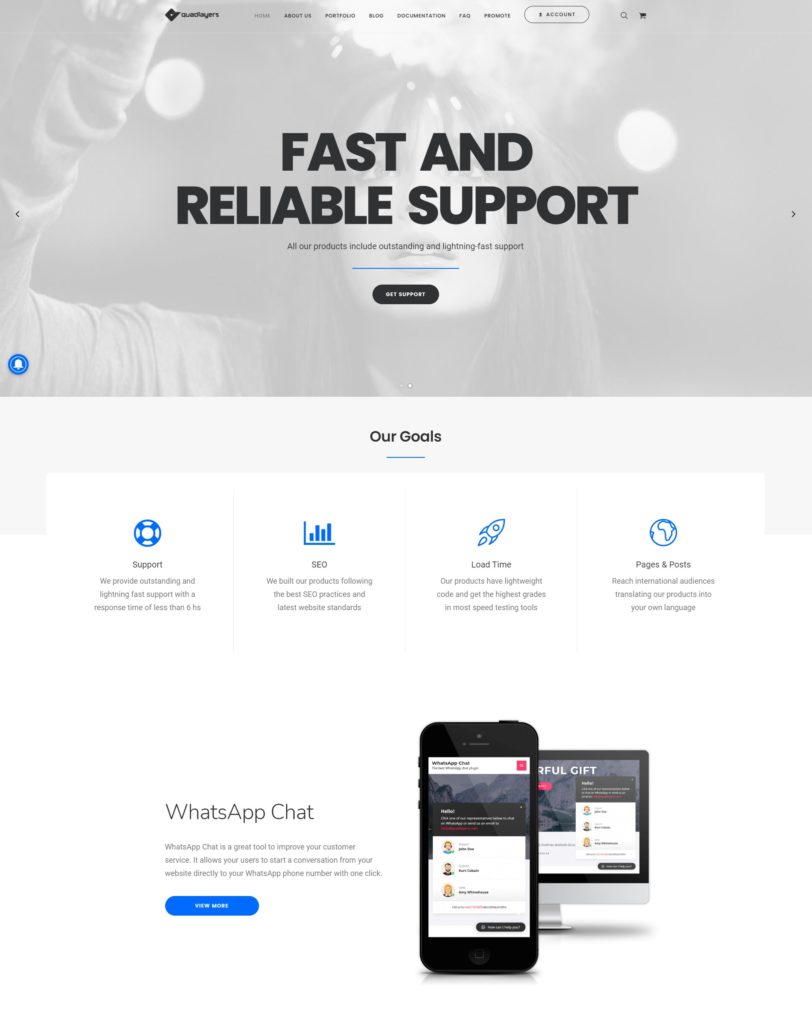
Ana Sayfa
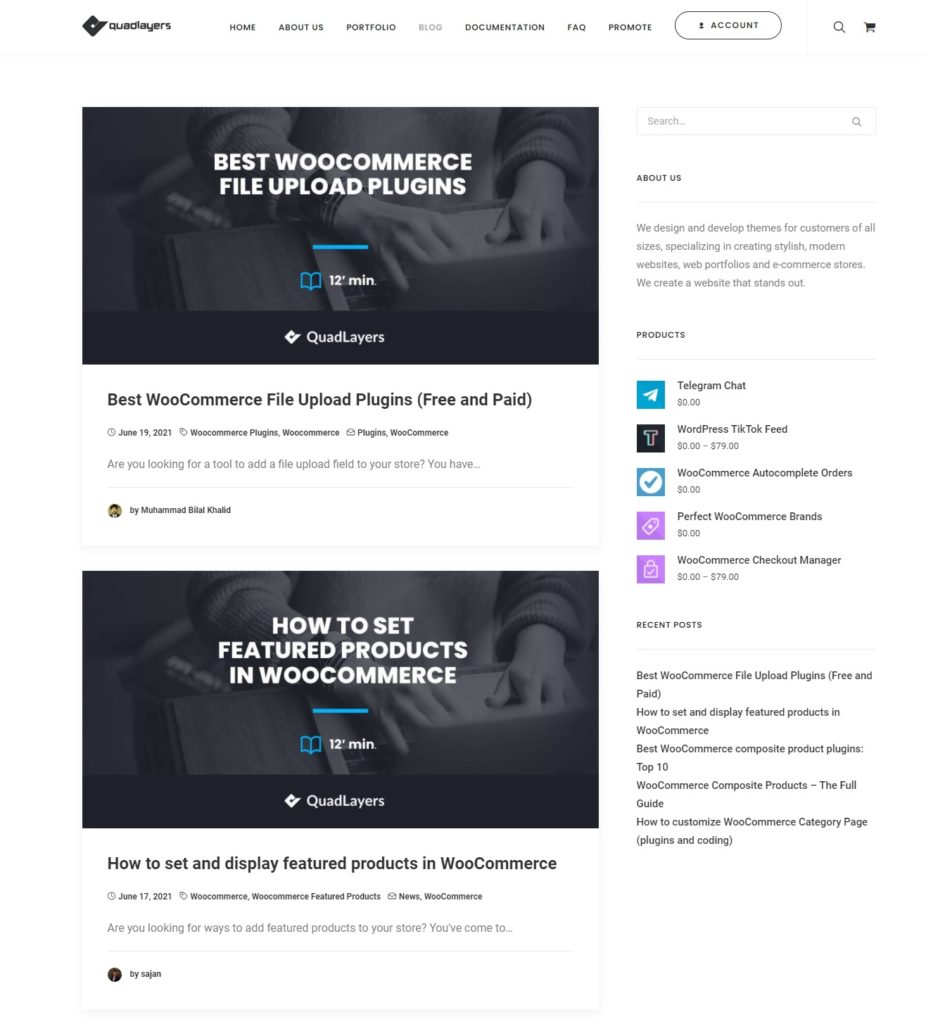
Blog Sayfası
Gördüğünüz gibi, tamamen farklı vücut düzenlerine sahipler.
Neden bir WordPress Gönderisini Sayfaya Dönüştürmelisiniz?
Yazıların ve sayfaların birbirinden farklı olduğunu ve farklı amaçlara hizmet ettiğini açıkladık. Bununla birlikte, her iki düzenleyici de oldukça benzer olduğundan, yeni başlayan kullanıcıların yanlışlıkla bir sayfa yerine bir gönderi oluşturması nadir değildir. Ek olarak, her ikisi için de benzer URL'ler eklemeniz gerekir, bu da onları ayırt etmeyi daha zor hale getirebilir.
Bir gönderiyi sayfaya dönüştürmeniz gerekebilecek bazı durumlar olabilir. Örneğin, bir gönderiye eklemiş olduğunuz bilgilerin aynısını isteyen çok sayıda istek alırsanız, bunu bir sayfaya dönüştürebilir ve ana sayfaya bağlayabilirsiniz, böylece ziyaretçiler gezinerek ihtiyaç duydukları bilgileri kolayca alabilirler. web siteniz aracılığıyla. Bu, belgeler veya SSS gönderileri/sayfaları ile olma eğilimindedir.
Diğer bir alternatif ise gönderiyi tutmak, yeni bir sayfa oluşturmak ve tüm içeriği buraya kopyala/yapıştır yapmaktır. Ancak, bunu yapmanızı önermiyoruz. Gönderi zaten yayınlanmışsa, dizine eklenmesi için daha fazla zamana ihtiyaç duyacak yeni bir bağlantı oluşturacağından SEO'nuzu etkileyebilir. Ek olarak, sitenizdeki içeriği kopyalayacaksınız. Bu yüzden en iyi seçenek bu WordPress gönderisini bir sayfaya dönüştürmektir.
WordPress'te Bir Gönderiyi Sayfaya Nasıl Dönüştürürsünüz?
WordPress'te bir gönderiyi sayfaya dönüştürmenin iki ana yolu vardır:
- Eklentilerle
- cPanel aracılığıyla
Her iki yöntemi de adım adım inceleyelim.
1. Bir Gönderiyi Eklentilerle Sayfaya Dönüştürün
WordPress, bir gönderiyi varsayılan olarak bir sayfaya dönüştürmenize izin vermez. Ancak bunu mümkün kılmak için büyük bir eklenti deposu var.
Eklentiler, web sitenizin işlevlerini artırır ve bir gönderiyi sayfaya dönüştürmenin en hızlı ve en etkili yollarından biridir.
Bu eğitim için Post Type Switcher kullanacağız. Editörde bir gönderiyi sayfaya veya tam tersine çevirme seçeneği ekleyen ücretsiz bir eklentidir.
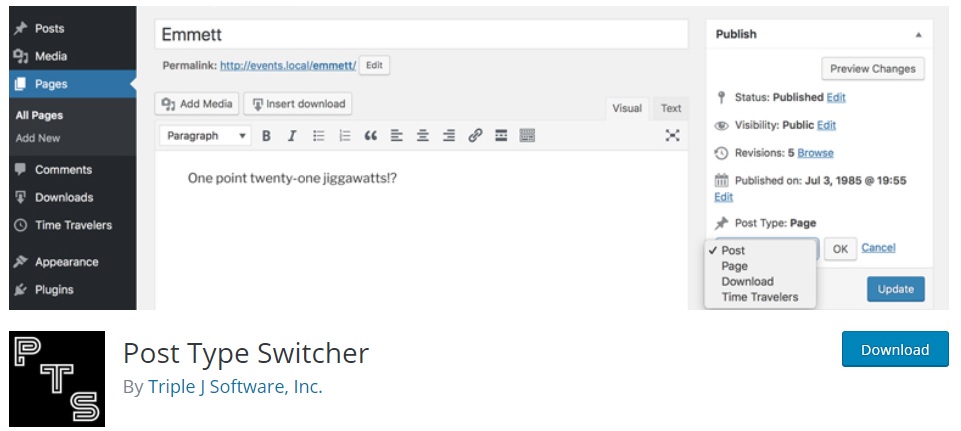
Kullanmaya başlamak için yüklemeniz ve etkinleştirmeniz gerekir.
1.1. Eklentiyi Yükle
Eklentiyi yüklemek için WordPress panonuzda Eklentiler > Yeni Ekle'ye gidin ve "Post Type Switcher" öğesini arayın.
Aracı bulduktan sonra, Şimdi Kur'a tıklayın ve ardından etkinleştirin.
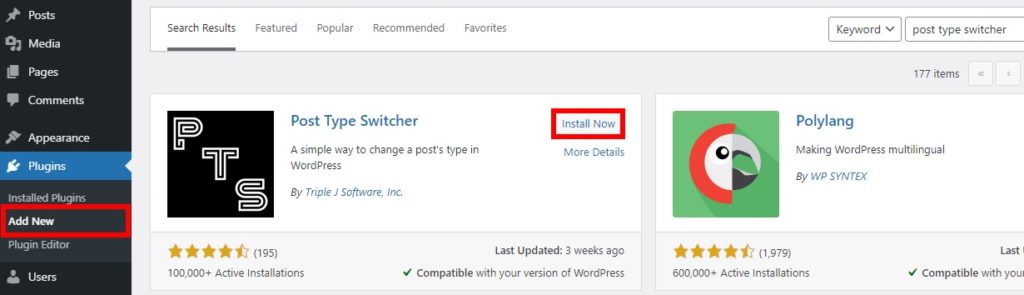
Alternatif olarak, manuel olarak yükleyebilirsiniz. Bunu nasıl yapacağınızdan emin değilseniz, manuel olarak bir WordPress eklentisinin nasıl kurulacağına ilişkin kılavuzumuza bakın.
1.2. Gönderi Düzenleyici'deki seçenekleri yapılandırın
Eklentiyi kurup etkinleştirdikten sonra, Gönderiler'e gidin ve sayfaya dönüştürmek istediğiniz gönderide Düzenle'ye basın. Yayın düzenleyicisine yönlendirileceksiniz.
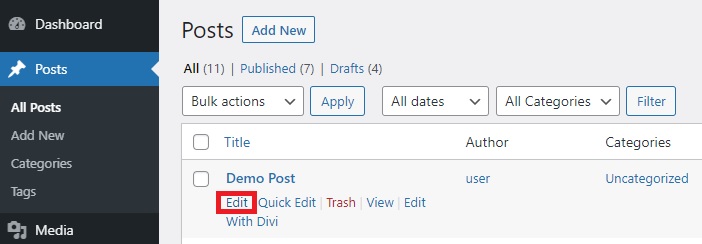
Şimdi sağ kenar çubuğunu kontrol edin ve Yazı Tipi seçeneğini göreceksiniz. Bu bir gönderi olduğu için Gönderi olarak görüntülenecektir, ancak üzerine tıklarsanız gönderi türünü değiştirmek için çeşitli seçenekler göreceksiniz. Gönderiyi bir sayfaya, projeye veya ürüne dönüştürebilirsiniz. Gönderiyi bir sayfaya dönüştürmek istediğimiz için Sayfa 'yı seçin.
Bir açılır pencere belirecek ve gönderiyi bir sayfaya dönüştürmek istediğinizi onaylamak için Evet'e basmanız gerekecek. Ardından, gönderiyi bir sayfaya dönüştürmeden önce gönderide gerekli tüm değişiklikleri yapın ve gönderiyi güncelleyin .
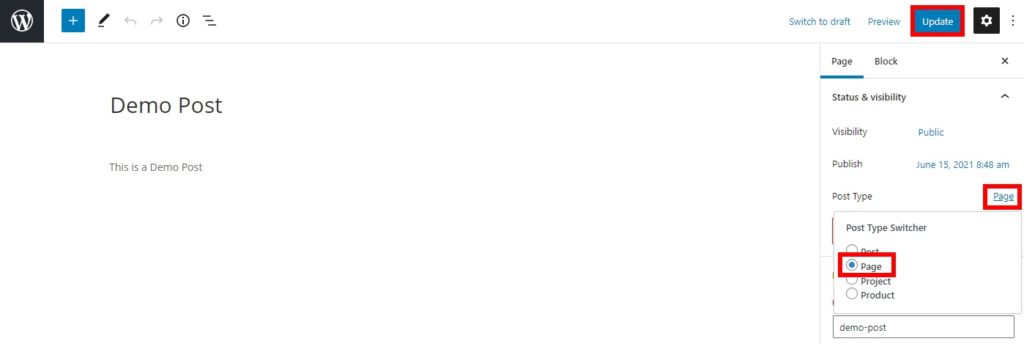
Bu kadar! Az önce WordPress gönderisini bir sayfaya dönüştürdünüz. Değişiklikleri görmek için WordPress kontrol panelinizdeki Sayfalar sekmesine gidin.
2. Bir Gönderiyi cPanel ile Sayfaya Dönüştürün
Eklentileri kullanmak, bir gönderiyi sayfaya dönüştürmenin kolay ve hızlı bir yolu olsa da, bunu cPanel üzerinden de yapabilirsiniz. Sitenize eklenti yüklemek istemiyorsanız bu harika bir alternatif. Bu yöntem bazı dosyaları düzenlemeyi gerektirir ve kod çok basit olsa da, bazı temel programlama bilgisine sahip olmanız önerilir.

Çoğu WordPress web sitesi paylaşılan barındırma kullanır ve cPanel'e erişime sahiptir. Barındırma platformunuz üzerinden yönetim seçeneklerini kullanmanızı ve veritabanı dosyalarına da erişmenizi sağlar.
Veritabanındaki bazı bilgileri değiştireceğimiz için, başlamadan önce tüm dosyalarınızı yedeklemenizi ve bir alt tema kullanmanızı öneririz. Bu eklentilerden birini oluşturabilir veya herhangi birini kullanabilirsiniz. Bundan sonra, gitmeye hazırsınız.
2.1. phpMyAdmin'i açın
İşlemi başlatmak için cPanel'inize giriş yapın ve phpMyAdmin'i açın. cPanel'in resmi sitesine gidin ve hesap bilgilerinizi kullanarak giriş yapın. CPanel kontrol panelinize girdikten sonra Veritabanları bölümünü bulun ve phpMyAdmin 'e tıklayın.
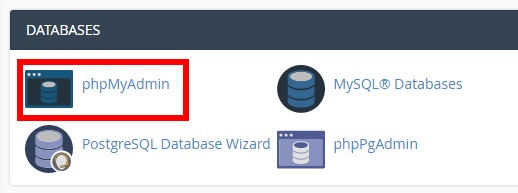
Web sitenizin veritabanına erişebileceğiniz phpMyAdmin sayfasına yönlendirileceksiniz.
2.2. Gönderiler Tablosu için Web Sitesi Veritabanınıza erişin
Orada, kontrol panelinin sol tarafında bir dizi veri tabanı göreceksiniz. Kullanmakta olduğunuz belirli web sitesinin veritabanını bulun ve üzerine tıklayın. Açtığınızda, veritabanı tablolarının bir listesini göreceksiniz. Web siteniz için gerekli tüm bilgiler bu tablolarda saklanmaktadır, bu nedenle dikkatli olun.
Bir gönderiyi düzenleyeceğimizden, gönderi tablolarını bulun. Genellikle ' wp_posts ' olarak adlandırılırlar, ancak ad değişebilir. Posta tablosunu bulduktan sonra açın.
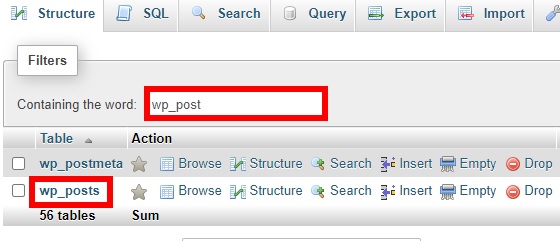
Tabloyu bulamazsanız “Kelime İçeren” alanını ve filtreleri kullanarak arama yapabilirsiniz.
2.3. Gönderinizi phpMyAdmin'de bulun
Gönderi tablosunu açtığınızda, web sitenizdeki tüm gönderileri görebileceksiniz. Sayfaya dönüştürmek istediğiniz gönderiyi bulmanız gerekiyor.
Çok sayıda gönderiniz varsa, yalnızca kaydırarak belirli bir gönderiyi bulmak oldukça zor olabilir, bu nedenle onu kolayca bulmak için bir SQL sorgusu kullanabilirsiniz. Bunu yapmadan önce posta kimliğine ihtiyacınız olacak.
Gönderi kimliğini bulmak için WordPress panonuzdaki Gönderiler sekmesine gidin ve düzenlemek istediğiniz gönderiyi bulun. Ardından, farenizi Düzenle düğmesinin üzerine getirin ve tarayıcının sol alt köşesinde gönderi düzenleyicinin URL'sini göreceksiniz. Bu URL'de, aşağıda gösterildiği gibi “ post= ” özelliğinden sonra posta kimliğini de göreceksiniz.
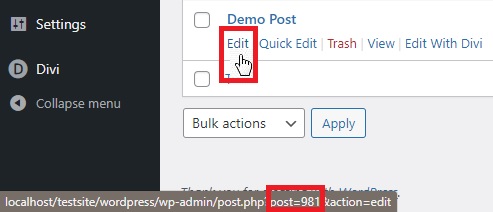
“ post= ” özelliğinden sonraki sayı, posta kimliğinizdir. Kimliği yazın ve phpMyAdmin'de gönderinizi bulmak için ihtiyaç duyacağınız için kullanışlı bir yere koyun.
Şimdi phpMyAdmin panonuzdaki gönderi tablosuna geri dönün ve SQL sekmesine tıklayın.
Bu sekmede tüm tablo içeriğini göstermek için varsayılan bir sorgu olacaktır, bu nedenle onu aşağıdaki sorguyla değiştirmeniz yeterlidir:
SELECT * FROM '[post table name]' NEREDE 'ID' = [post ID]
Bununla, o tablodaki belirli gönderiler kimliğinden tüm bilgileri alıyoruz. Daha önce gördüğümüz gibi, posta tablomuzun adı ' wp_post ' ve posta kimliği 981, yani sorgumuz şöyle olacak:
'Wp_posts' NEREDEN 'ID' = 981'DEN * SEÇİN
Sorguyu tamamlamak için web sitesi veritabanınızdan ilgili posta tablosu adını ve posta kimliğini eklemeniz yeterlidir.
Ardından, Git'e basın, size gönderiyi gösterecektir.
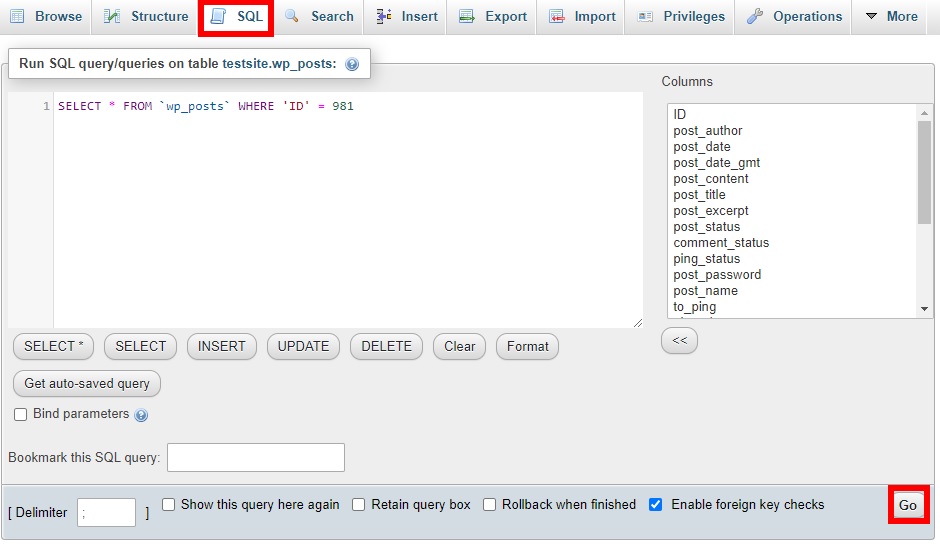
2.4. Gönderi Türünü Düzenleyin
Gönderiyi bulduktan sonra Düzenle'ye basın .
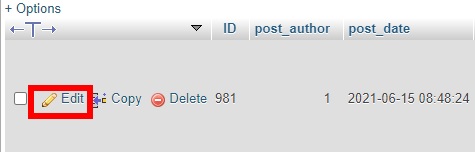
post_type seçeneğini bulana kadar aşağı kaydırın. Değerinin “post” olarak ayarlandığını göreceksiniz. Bunu “ sayfa ” olarak değiştirin ve Git'i tıklayın.
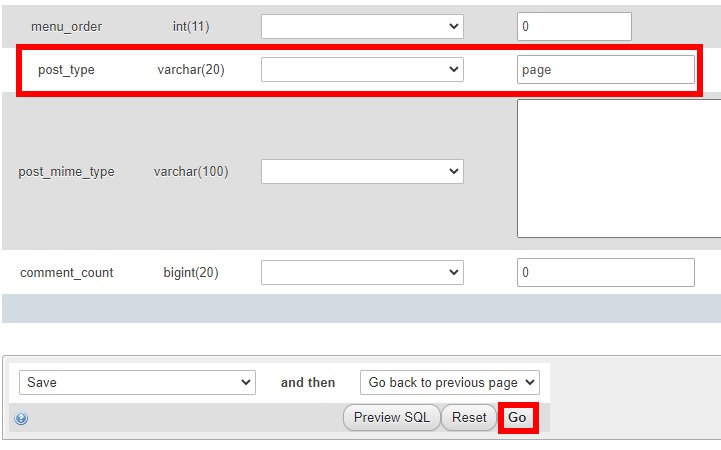
Belirli bir gönderi kimliğinin gönderi türünü gönderiden sayfaya değiştirir.
Bu kadar! Bu WordPress gönderisini bir sayfaya dönüştürdünüz. WordPress kontrol panelinizdeki Sayfalar sekmesine giderek görüntüleyebilirsiniz.
Gönderileri toplu olarak Sayfalara dönüştürün
Yukarıdaki öğretici, bir gönderiyi bir sayfaya nasıl kolayca değiştireceğinizi gösterir, ancak bunları cPanel'deki SQL sorgularını kullanarak toplu olarak da dönüştürebilirsiniz.
Tek yapmanız gereken phpMyAdmin panosunda SQL sekmesine gidene kadar yukarıdaki adımları takip etmektir. Bir kez orada, gönderinizi aramak için bir SQL sorgusu eklemek yerine, aşağıdaki SQL sorgularını ekleyebilirsiniz:
- Bu sorgu, gönderi türü olan tüm gönderileri bir sayfaya gönderi olarak değiştirecektir.
GÜNCELLEME 'wp_posts' SET 'post_type'='page' WHERE 'post_type'='post'
- Aynı kategorideki bazı gönderileri toplu olarak görüntülemek istiyorsanız, bu sorguyu kullanarak bunu yapabilirsiniz:
'wp_posts' WHERE 'post_type'='post' AND 'post_status'='taslak'tan * SEÇİN
Örneğin, bu sorgu size taslak olarak kaydedilen tüm gönderileri gösterecektir. Ancak, sayfalara dönüştürmek için her gönderi için gönderi türünü tek tek düzenlemeniz gerektiğini unutmayın.
Çözüm
Sonuç olarak, gönderilerin ve sayfaların ziyaretçilerinize bilgi sağlamasına rağmen, gönderilerin genellikle zamana duyarlı olduğunu, sayfaların ise daha az zamana duyarlı içeriğe sahip olduğunu gördük.
Bazı durumlarda, bir gönderiyi sayfaya dönüştürmek yardımcı olabilir. Örneğin, kullanıcıların aynı şeyi tekrar tekrar sormasını önlemek için popüler gönderileri sayfalara dönüştürebilirsiniz.
Bu kılavuzda, bir gönderiyi WordPress'te bir sayfaya dönüştürmenin farklı yollarını gördük:
- Eklenti Kullanmak
- cPanel
Hızlı ve kolay bir çözüm istiyorsanız, gönderileri sayfalara dönüştürmek için eklentileri kullanabilirsiniz. Sadece aracı yükleyin ve dönüştürmek istediğiniz gönderiyi düzenleyin. Alternatif olarak, herhangi bir üçüncü taraf aracı yüklemek istemiyorsanız, gönderileri cPanel ile sayfalara dönüştürebilirsiniz. Ek olarak, birkaç basit SQL sorgusu ile gönderileri toplu olarak sayfalara da dönüştürebilirsiniz.
Bu gönderiyi faydalı buldunuz mu? Yazılarınızı sayfalara dönüştürmek için hangi yöntemi kullandınız? Aşağıdaki yorumlar bölümünde bize bildirin!
Bu öğreticiyi beğendiyseniz, aşağıdaki kılavuzlarla da ilgilenebilirsiniz:
- WordPress'te Bir Sayfaya Gönderiler Nasıl Eklenir?
- WhatsApp'ta WordPress Yazısı Nasıl Paylaşılır
